之前介绍了很多的系统下载内容,有不少的小白用户就提出疑问了,没有光驱如何重装系统呢?现在的电脑基本都是不带光驱的了,那么手上没有光盘怎么重装系统呢?别焦急,没有光盘如何重装系统的问题,我们可以用U盘。
没有光驱如何重装系统呢?系统对于我们来说,并不陌生。很多的用户选择系统重装大部分是因为电脑反映太慢或者是系统损坏或者中毒了,接下来就来说说没有光盘是如何重装系统的。
没有光驱如何重装系统?下面是详细的步骤方法。
做到没有光驱如何重装系统可以利用的软件有很多,今天我用比较简单好用的ultraiso软件来演示没有光盘如何重装系统的过程。首先打开此软件,然后点击左上角的文件。
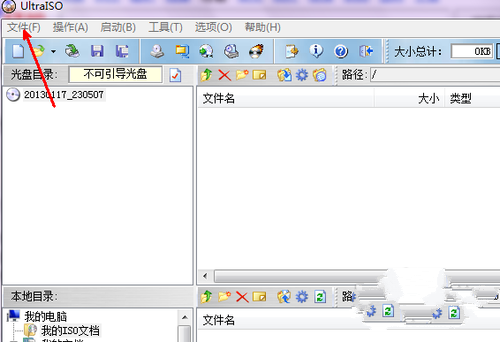
没有光驱如何重装系统载图1
然后点击弹出如下图中的菜单,打开选项。
然后打开系统镜像文件,前提是你要下载好了。
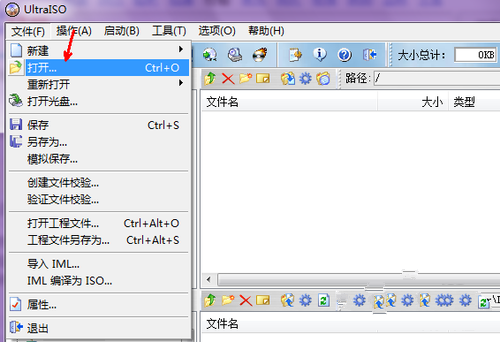
没有光驱如何重装系统载图2
在资源管理器中,找到上面所说的文件,点击,打开这个文件到软件中。

没有光驱如何重装系统载图3
如下图所示的那样,表示系统镜像文件加载到软件里面了。
中间红框内的文件,是安装系统所必须的文件。点击上面的启动选项。
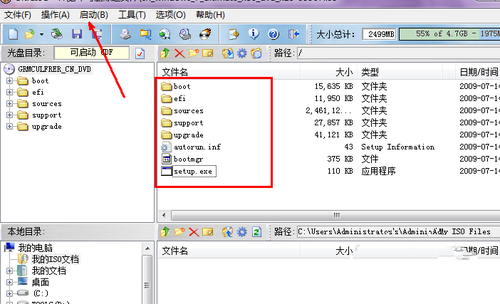
没有光驱如何重装系统载图4
在下图中弹出的菜单中,选择启动,然后写入硬盘映像。
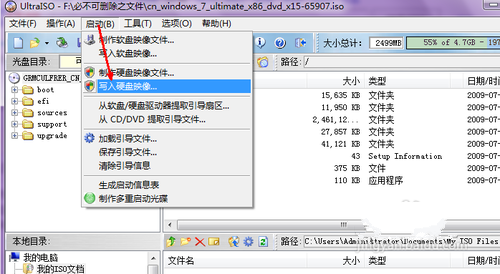
没有光驱如何重装系统载图5
之后,我们要选择需要制作的U盘启动盘,点击这个列表即可。
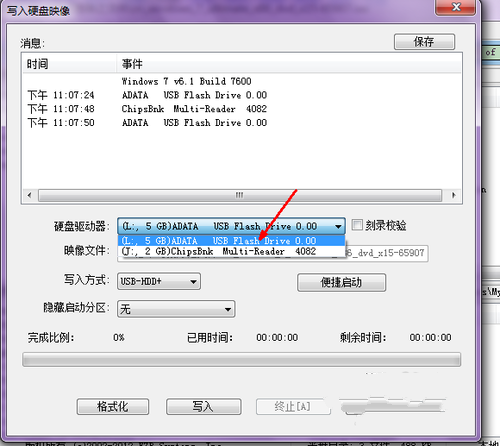
没有光驱如何重装系统载图6
好了,现在就可以写入文件了。
写入的时间比较长,因为系统文件比较大,所以过程中你需要耐心等待写入完成。
接着拔下U盘,U盘就制作好了。然后接着开始没有光驱如何重装系统的过程。
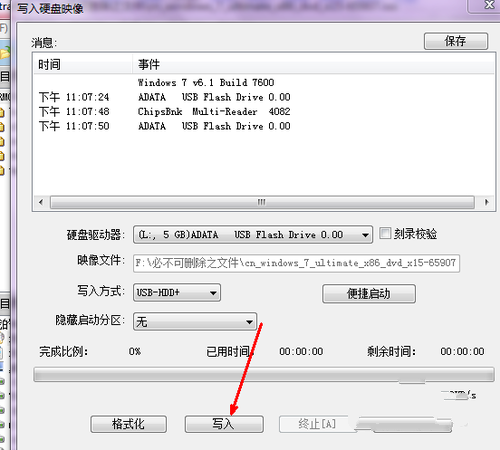
没有光驱如何重装系统载图7
没有光盘如何重装系统可以使用U盘重装系统,没有光盘怎么重装系统也可以使用硬盘重做系统,这里就选择的是U盘重做系统,接下来的步骤就不啰嗦了,本站内有相关的教程,没有光盘如何重装系统的朋友可以参考这些教程。
Copyright ©2018-2023 www.958358.com 粤ICP备19111771号-7 增值电信业务经营许可证 粤B2-20231006